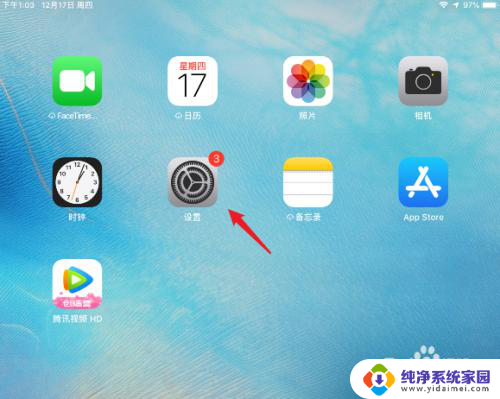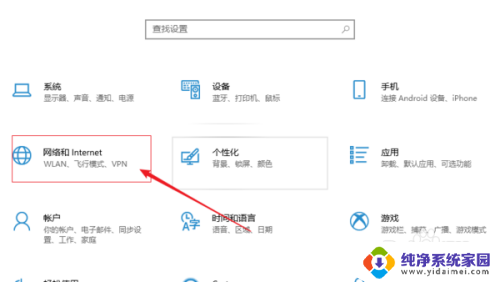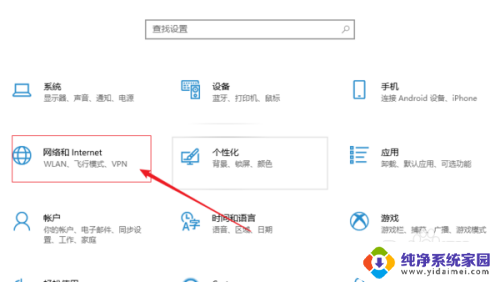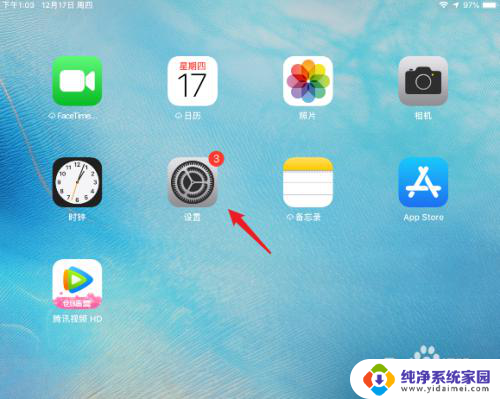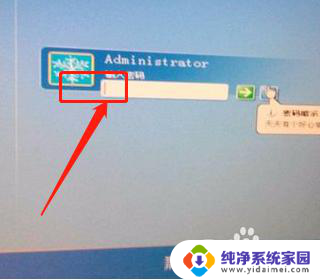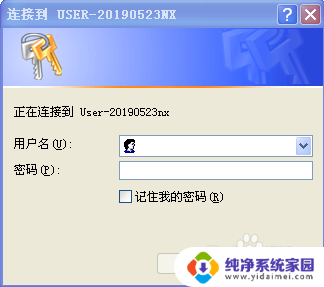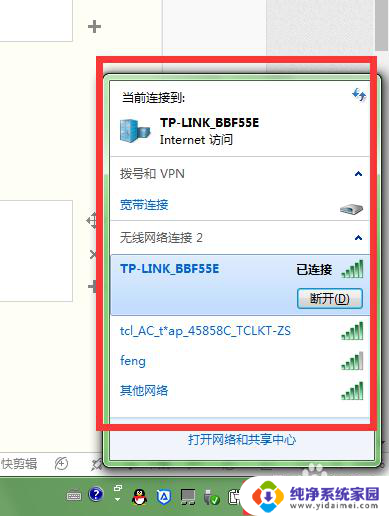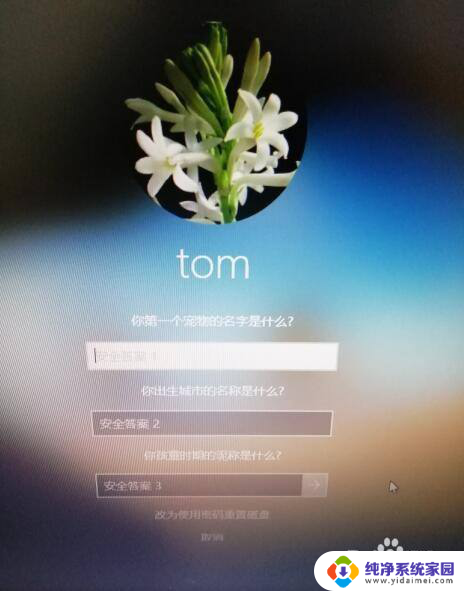wifi密码输入错误如何重新输入 电脑连接WiFi失败怎么重新输入密码
更新时间:2024-04-13 11:54:48作者:yang
在日常生活中,我们经常会遇到wifi密码输入错误或电脑连接WiFi失败的情况,当我们输入wifi密码错误时,有时候会导致无法连接到网络,这时候我们需要重新输入正确的密码;而当电脑连接WiFi失败时,可能是由于信号不稳定或者输入的密码有误,此时我们需要检查网络设置并重新输入正确的密码,以确保顺利连接到网络。在面对这些问题时,及时解决并重新输入密码是十分重要的。
操作方法:
1.打开设置,点击网络和internet
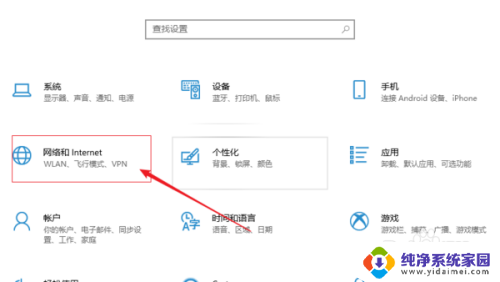
2.点击左侧WLAN
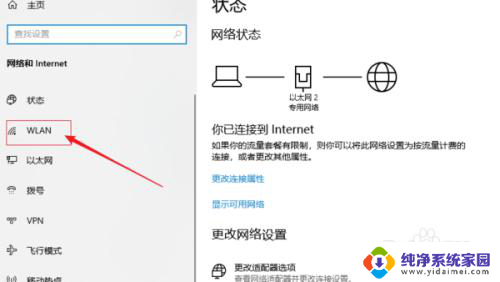
3.打开管理已知网络
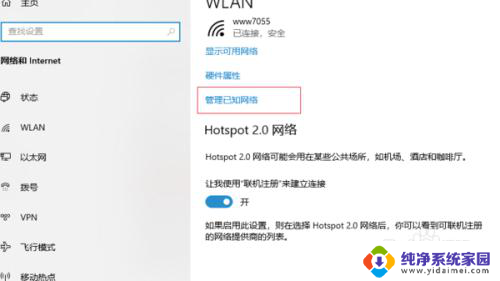
4.点击需要修改密码的WiFi
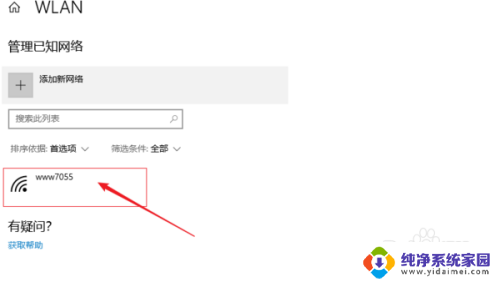
5.点击忘记
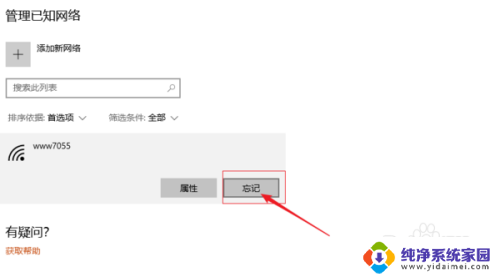
6.重新输入修改的密码就可以恢复正常了
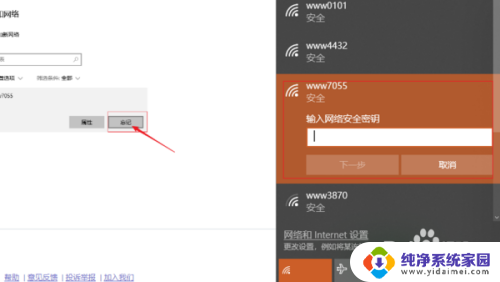
以上是关于如何重新输入wifi密码的全部内容,如果您遇到这种情况,可以按照以上方法解决,希望对大家有所帮助。